Hướng Dẫn Sử Dụng Phần Mềm Autodata Chi Tiết Nhất (Phần 2)
HƯỚNG DẪN SỬ DỤNG PHẦN MỀM AUTODATA CHI TIẾT NHẤT (PHẦN 2)

1. HƯỚNG DẪN SỬ DỤNG TÍNH NĂNG TYRE SIZE AND PRESSURES TYRE PRESSURE MONITORING SYSTEM
Tyre size and pressures tyre pressure monitoring system (Tính năng tra cứu kích thước lốp, áp suất lốp và hệ thống giám sát áp suất lốp) giúp lựa chọn đúng lốp cho xe nhờ xác định kích thước lốp, áp suất chuẩn của từng lốp. Nếu áp suất không đúng và đủ sẽ ảnh hưởng tới mức tiêu hao nhiên liệu, tuổi thọ lốp và có thể ảnh hưởng tới khả năng lái của xe vì vậy việc duy trì áp suất lốp vô cùng quan trọng.
Khi mở tính năng này, thanh menu sẽ có 2 mục cho Anh/Em lựa chọn:
- Tyre size and pressures: Tính năng tra cứu Kích thước lốp và áp suất lốp
- Tyre Pressure monitoring system: Tính năng tra cứu Hệ thống giám sát áp suất lốp
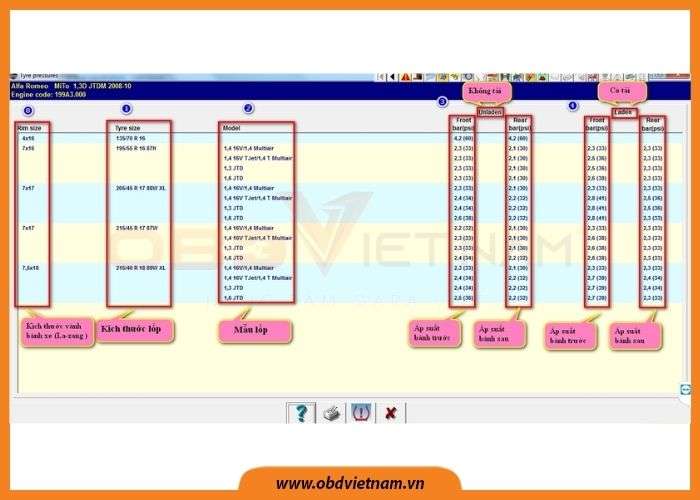
Hình 1: Tính năng Tyre size and pressures tyre pressure monitoring system trên phần mền Autodata
Tìm hiểu rõ hơn về thao tác thực hiện tính năng Tyre size and pressures tyre pressure monitoring system tại đây!
2. HƯỚNG DẪN SỬ DỤNG TÍNH NĂNG TIMING BELTS/CHAIN
Khi xác định dấu trên cam, Anh/Em thợ ô tô thường gặp rất nhiều khó khăn vì mỗi động cơ có một cách xác định và canh chỉnh khác nhau. Rất nhiều trường hợp anh em mắc phải khó khăn này điển hình là trường hợp tháo ra nhưng quên đặt dấu.
Tiếp đó, một số dòng xe như BWM, Audi đòi hỏi phải có những thiết bị chuyên dụng mới có thể đặt cam chính xác đòi hỏi phải sử dụng phần mềm hổ trợ Autodata.
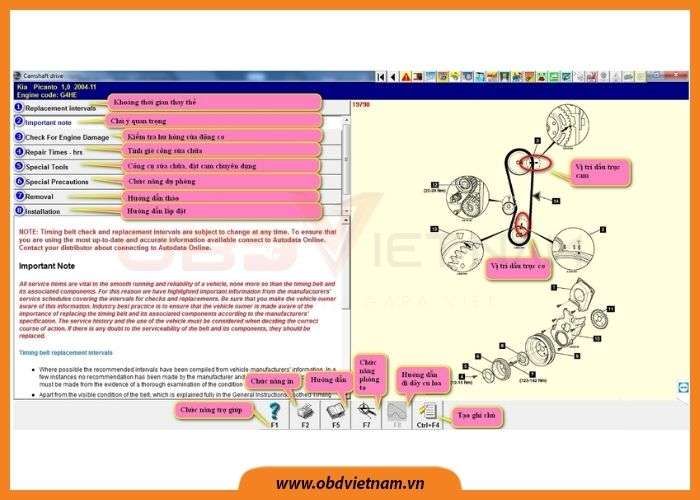
Hình 2: Tính năng Timing belts/chain trên phần mền Autodata
Tìm hiểu rõ hơn về các sử dụng tính năng Timing belts/chain tại đây!
3. HƯỚNG DẪN TÍNH NĂNG SERVICE SCHEDULES & SERVICE INDICATOR
Trong tính năng Service schedules & Service indicator (Lịch trình bảo dưỡng và đèn báo dịch vụ) sẽ hiện ra mô tả số KM hoặc thời gian cần bảo dưỡng và kiểm tra bảo dưỡng những chi tiết nào:
- Main Service - Mục bảo dưỡng chính
- Main Service Operations - Mục hoạt động bảo dưỡng chính
- Additional service Operations - Mục hoạt động của bảo dưỡng bổ sung
- Menu lựa chọn nhanh

Hình 3: Tính năng Service schedules & Service indicator trên phần mền Autodata
Tìm hiểu rõ hơn về các sử dụng tính năng Service schedules & Service indicator tại đây!
4. HƯỚNG DẪN SỬ DỤNG TÍNH NĂNG SERVICE ILLUSTRATIONS
Tính năng Service illustrations trên phần mềm AutoData sẽ cung cấp và hướng dẫn cho chúng ta các dịch vụ bảo dưỡng như: cách đặt dây curoa, cách đặt xe vào điểm gài cầu, vị trí thăm nhớt, xả nhớt…
Trong đó:
- Serpentine belt routing - Đường đi của dây đai
- Pollen filter - Bộ lọc điều hòa không khí
- Jacking points - Điểm đặt cầu nâng hoặc đội cá xấu
- Manual gearbox - Nơi châm nhớt hộp số sàn
- Automatic transmission - Nơi châm nhớt hộp số tự động
- Automatic transmission - Nơi xả nhớt hộp số tự động
- AC service connector - Nơi để nạp gas hệ thống lạnh
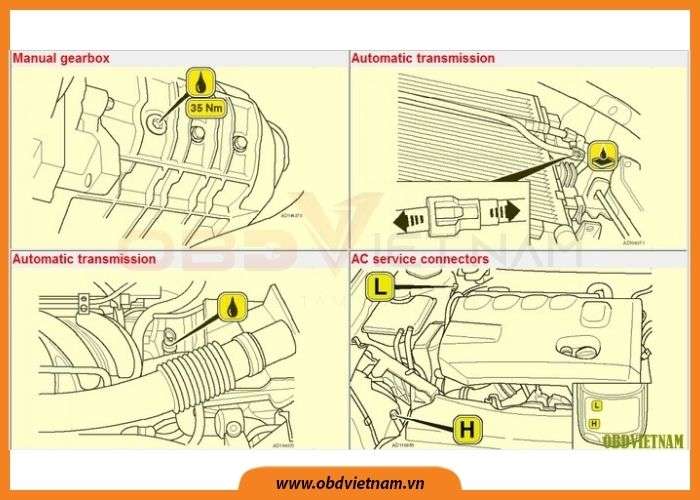
Hình 4: Tính năng Service illustrations trên phần mềm AutoData
Tìm hiểu rõ hơn về các sử dụng tính năng Service illustrations tại đây!
5. HƯỚNG DẪN SỬ DỤNG TÍNH NĂNG GUIDED DIAGNOSTICS
Tính năng quy trình hướng dẫn chẩn đoán (Guided Diagnostics) sẽ giúp bạn có được cái nhìn tổng quát và hướng dẫn khắc phục Pan bệnh cụ thể, chi tiết. Giúp phục vụ công việc sửa chữa được nhanh chóng, chính xác và tăng tính chuyên nghiệp.
Tính năng này giống như tài liệu training để khắc phục sự cố, có thể áp dụng cho nhiều xe khác gặp sự cố tương tự.

Hình 5: Tính năng Guided Diagnostics trên phần mềm AutoData
Tìm hiểu rõ hơn về các sử dụng tính năng Guided Diagnostics tại đây!
Trên đây là bài viết hướng dẫn giới thiệu cho Anh/Em về phần mềm ALLDATA chi tiết, dễ hiểu nhất. Hy vọng bài viết này sẽ hữu ích đối với Anh/Em. Chúc Anh/Em áp dụng thành công!
Xem thêm:
Hướng Dẫn Sử Dụng Phần Mềm Autodata Chi Tiết Nhất (Phần 1)
Phần mềm tra cứu AUTODATA 3.4
Hướng Dẫn Sử Dụng Phần Mềm Alldata
Công ty Cổ phần OBD Việt Nam
Hotline: 1800 64 64 47
Kết nối với chúng tôi để theo dõi những tin tức mới nhất
Fanpage: Máy Chẩn Đoán Ô Tô Việt Nam
Youtube: OBD Việt Nam - Máy Chẩn Đoán Ô Tô
Tin liên quan
- Auto ISM có thay thế được tài liệu sửa chữa các hãng không? Chuyên gia giải đáp
- Cách Tra Cứu Tài Liệu Hộp Số Ly Hợp Kép DCT Bằng Auto Ism
- App tra cứu tài liệu ô tô Auto ISM - Tối ưu cho kỹ thuật viên trên đường
- Tài liệu điện thân xe trên Auto ISM - Cách đọc đúng chuẩn kỹ thuật
- So sánh tài liệu ô tô AutoISM và PDF - Vì sao gara nên chuyển đổi?
- Cấu Tạo Và Nguyên Lý Hoạt Động Hệ Thống Common Rail Diesel
- Phân tích bộ tài liệu hộp số tự động Auto ISM – Dành cho kỹ thuật viên nâng cao
- Hướng dẫn đọc tài liệu động cơ ô tô bằng Auto ISM – Phiên bản chuyên gia
- Tra cứu tài liệu điện điều hòa ô tô bằng Auto ISM – Hướng dẫn chuyên sâu
- Hướng dẫn tra cứu sơ đồ mạch điện ô tô nâng cao bằng AutoISM
Danh mục tin tức
- Hành Trình Chuyển Giao
- Cẩm Nang Sửa Chữa Ô Tô
- Sự Kiện OBD Việt Nam
- Kiến Thức Ô Tô
- Chăm Sóc Xe Ô Tô
- Tiếng Anh Chuyên Ngành Ô Tô
- Hướng Dẫn Sử Dụng Phần Mềm
- Hướng Dẫn Sử Dụng Máy Chẩn Đoán
- Đánh Giá Máy Đọc Lỗi
- Kiến thức xe tải nặng, máy công trình
- Bản Tin Công Nghệ Ô Tô
- Chia Sẻ Tài Liệu Ô Tô
- Cảm Nhận Của Khách Hàng
- Thông Tin Cần Biết
- Setup Garage Chuyên Nghiệp
- Hỏi Đáp Sản Phẩm
Tin xem nhiều
Auto ISM có thay thế được tài liệu sửa chữa các hãng không? Chuyên gia giải đáp
Cách Tra Cứu Tài Liệu Hộp Số Ly Hợp Kép DCT Bằng Auto Ism
App tra cứu tài liệu ô tô Auto ISM - Tối ưu cho kỹ thuật viên trên đường
Tài liệu điện thân xe trên Auto ISM - Cách đọc đúng chuẩn kỹ thuật
So sánh tài liệu ô tô AutoISM và PDF - Vì sao gara nên chuyển đổi?
Vui lòng điền vào mẫu dưới đây, để chúng tôi có thể cung cấp cho bạn thông tin cập nhật về những thông tin mới của chúng tôi





